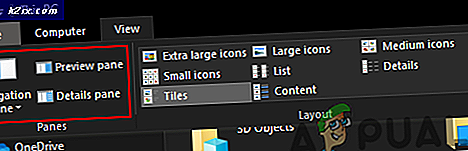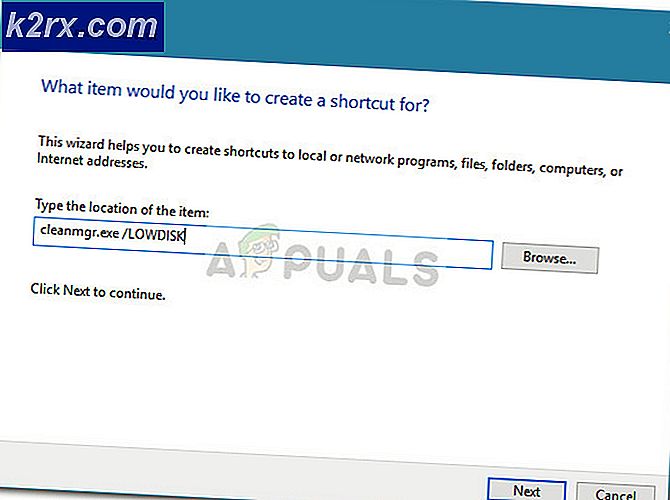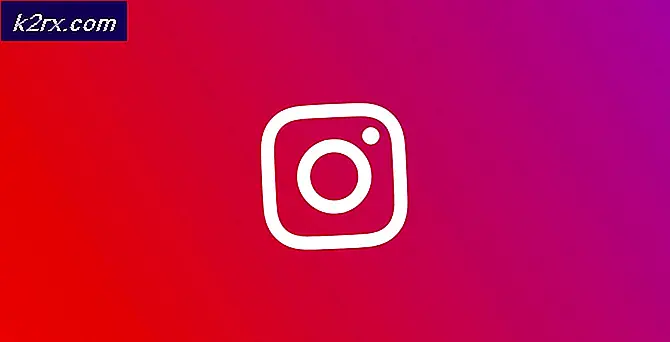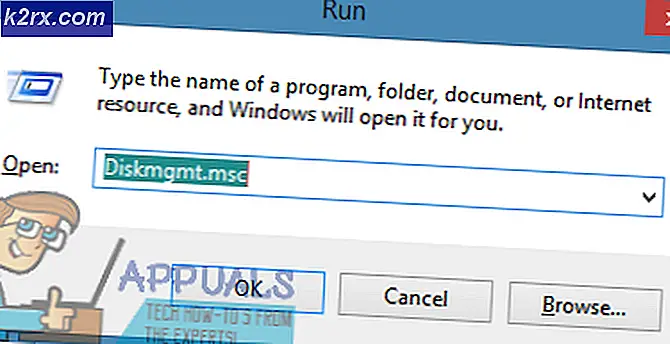Bagaimana cara Memperbaiki PIA (Private Internet Access) tidak Menghubungkan Kesalahan di Windows?
PIA (Private Internet Access) adalah penyedia VPN yang cukup populer karena berbagai macam fiturnya yang canggih. Ini memiliki lebih dari 3.300 server di 32 negara dan tersedia untuk platform termasuk Windows Mac, Android, iOS, dan Linux, bersama dengan ekstensi untuk browser paling populer.
Namun, banyak pengguna telah melaporkan bahwa perangkat lunak gagal terhubung ke komputer mereka tidak peduli berapa kali mereka mencoba. Pengguna PIA lain telah menemukan metode yang telah membantu mereka mengatasi masalah tersebut sehingga kami memutuskan untuk mengumpulkan mereka dan menyajikannya dalam sebuah artikel. Simak di bawah ini!
Apa Penyebab PIA Tidak Terhubung di Windows?
Masalah konektivitas PIA dapat disebabkan oleh koneksi Internet Anda dan itu adalah masalah yang harus Anda singkirkan di awal dengan memeriksa apakah Anda terhubung ke Internet dengan benar dan apakah alat VPN lain berfungsi. Jika bukan itu masalahnya, kami telah menyiapkan daftar kemungkinan penyebab yang akan membantu menunjukkan masalah dengan lebih cepat dan lebih tepat.
Solusi 1: Nonaktifkan Konektivitas IPv6
Beberapa pengguna telah melaporkan bahwa kebocoran paket tertentu terjadi ketika komputer tempat PIA diinstal telah mengaktifkan IPv6 pada koneksi yang digunakannya. Ini adalah tanda yang jelas bahwa kemungkinan metode yang dapat digunakan untuk menyelesaikan masalah ini adalah dengan menonaktifkan IPv6 untuk koneksi tersebut. Itu tidak akan membuat perubahan drastis pada koneksi Anda dan itu dapat menyelesaikan masalah ini dengan mudah!
- Menggunakan Tombol Windows + R. combo yang akan segera membuka kotak dialog Run di mana Anda harus mengetik 'ncpa.cpl'Di bilah dan klik OK untuk membuka item setelan Sambungan Internet di Panel Kontrol.
- Proses yang sama juga dapat dilakukan dengan membuka file Panel kendali. Alihkan Tampilan dengan menyetel di bagian kanan atas jendela ke Kategori dan klik Jaringan dan Internet di atas. Klik Jaringan dan pusat Berbagi tombol untuk membukanya. Cobalah untuk menemukan file Ubah pengaturan adaptor tombol di menu kiri dan klik di atasnya.
- Ketika Koneksi internet jendela terbuka, klik dua kali pada Adaptor Jaringan aktif Anda.
- Kemudian klik Properties dan cari file Internet Protocol Version 6 masuk dalam daftar. Nonaktifkan kotak centang di sebelah entri ini dan klik OK. Nyalakan kembali komputer Anda untuk mengonfirmasi perubahan dan periksa untuk melihat apakah masalah tetap ada.
Solusi 2: Instal ulang Aplikasi
Tampaknya masalah terkait dengan versi PIA yang diinstal di komputer Anda. Melakukan langkah-langkah di bawah ini akan memastikan Anda menginstal versi terbaru dan masalah akan berhenti muncul saat mencoba membuka PIA untuk menggunakan layanan VPN-nya!
- Klik tombol menu Start dan buka Control Panel dengan mengetikkan namanya dengan menu Start terbuka. Di sisi lain, Anda dapat mengklik ikon roda gigi untuk membuka Pengaturan jika Anda menggunakan Windows 10.
- Di Panel Kontrol, pilih untuk Lihat sebagai - Kategori di pojok kanan atas dan klik Copot Pemasangan Program di bawah bagian Program.
- Jika Anda menggunakan aplikasi Pengaturan, klik Aplikasi harus segera membuka daftar semua program yang diinstal pada PC Anda.
- Menemukan PIA di Control Panel atau Pengaturan dan klik Copot pemasangan.
- Wisaya pencopotan pemasangannya akan terbuka jadi ikuti petunjuk untuk menghapusnya.
- Klik Selesai ketika uninstaller menyelesaikan proses dan mulai ulang komputer Anda untuk melihat apakah masalah login masih akan muncul. Pastikan Anda mengunduh versi terbaru dari tautan ini. Jalankan file yang dapat dieksekusi dan ikuti petunjuk di layar untuk menginstalnya.
Solusi 3: Instal Driver TAP yang Lebih Lama
Dalam beberapa kasus, versi baru dari driver TAP dapat menyebabkan masalah konektivitas atau kecepatan unduh yang sangat lambat untuk pengguna Windows dan perlu menginstal versi yang lebih lama untuk menyelesaikan masalah. Driver ini juga dapat menyebabkan masalah dengan pengaturan konektivitas lain dan menginstal versi yang lebih lama juga dapat mencegah masalah tersebut terjadi!
- Sebelum melakukan langkah lainnya, Anda perlu memastikan perangkat lunak PIA tidak berjalan. Klik kanan ikon PIA di baki sistem (daftar ikon di kanan bawah layar Anda di sebelah kiri jam Windows. Anda mungkin perlu mengklik panah kecil untuk menampilkan lebih banyak ikon sebelum ikon PIA muncul)
- Klikkeluar dari menu konteks yang akan muncul.
- Pertama-tama, Anda perlu menghapus penginstalan driver yang saat ini telah Anda instal di mesin Anda.
- Tipe "Pengaturan perangkat”Ke dalam bidang pencarian di sebelah tombol menu Start untuk membuka jendela device manager. Anda juga bisa menggunakan Kombinasi tombol Windows Key + R. untuk membuka Jalankan kotak dialog. Tipe devmgmt.msc di dalam kotak dan klik OK atau Enter.
- Luaskan "Adaptor Jaringan". Ini akan menampilkan semua adapter jaringan yang telah diinstal mesin saat ini.
- Klik kanan pada file Adaptor TAP Anda ingin mencopot pemasangan dan memilih "Copot pemasangan perangkat“. Ini akan menghapus adaptor dari daftar dan menghapus perangkat jaringan. Klik "OK" ketika diminta untuk menghapus perangkat.
- Navigasi ke Link ini untuk mengunduh driver yang seharusnya tidak menimbulkan masalah apa pun yang dikonfirmasi oleh profesional PIA. Anda juga dapat menemukannya sendiri. Pilih yang terbaik, unduh, dan jalankan dari folder Unduhan.
- Ikuti instruksi di layar untuk menginstal driver. Cukup klik Lanjut dan Anda tidak perlu melakukan perubahan apa pun. Nyalakan kembali komputer dan periksa untuk melihat apakah masalah telah hilang dengan konektivitas PIA.
Solusi 4: Gunakan UDP dengan Port ini
Menggunakan koneksi UDP dengan beberapa port termasuk 1194, 8080, dan 9201 berhasil menyelesaikan masalah untuk beberapa pengguna dan tidak melibatkan apa pun kecuali pemecahan masalah dalam aplikasi, yang sangat bagus. Jika ini tidak berhasil, Anda harus memeriksa apakah ada masalah dengan ISP atau koneksi Internet Anda secara umum!
- Sebelum melakukan langkah lainnya, Anda perlu memastikan perangkat lunak PIA tidak terhubung ke VPN. Klik kanan ikon PIA di baki sistem (daftar ikon di kanan bawah layar Anda di sebelah kiri jam Windows. Anda mungkin perlu mengklik panah kecil untuk menampilkan lebih banyak ikon sebelum ikon PIA muncul)
- KlikMemutuskan dari menu konteks yang akan muncul.
- Klik kanan lagi dan pilih Pengaturan opsi dari menu konteks. Klik Maju di bagian bawah jendela dan pastikan Anda mengubah Jenis koneksi dari pengaturan sebelumnya menjadi UDP.
- Di bawah Port jarak jauh opsi, set 1194 sebagai pot yang dipilih, klik Menyimpan dan coba sambungkan kembali untuk melihat apakah masalah tetap ada. Jika masih tidak dapat terhubung, coba ikuti langkah yang sama tetapi hanya kali ini coba port 8080 dan 9201!
catatan:Dalam beberapa kasus, perangkat lunak Antivirus Anda mungkin menjadi penyebab di balik kesalahan ini. Oleh karena itu, Anda disarankan untuk menonaktifkan sementara semua aplikasi Antivirus dan memastikan tidak ada firewall / antivirus yang berjalan di latar belakang.
Solusi 5: Menginstal PIA dalam Safe Mode
- Buka Run dengan menekan tombol "Windows + R" bersamaan. Setelah Run dibuka ketik "Control" dan tekan Enter.
- Sekarang klik opsi bernama "Copot program“. Temukan PIA (Private Internet Access) dalam daftar ini, lalu tekan klik kanan dan hapus instalan.
- Setelah PIA dihapus sepenuhnya, kita harus boot ke mode aman. Tekan "Windows + I"Dan menuju ke"Perbarui & Keamanan> Pemulihan“. Kemudian tekan tombol Restart di bawah bagian bernama "Startup lanjutan“.
- Tunggu hingga PC Anda memulai ulang. Setelah dimulai ulang, Anda harus pergi ke "Troubleshoot> Advanced Options> Startup Settings”Lalu tekan restart. Setelah PC Anda di-restart pilih "Mode aman dengan jaringan“.
- Setelah Anda berada dalam mode aman, unduh versi terbaru PIA dari situs resminya lalu instal. Setelah Anda selesai, cukup restart komputer Anda untuk keluar dari mode aman.